管家婆库存管理教学详尽
管家婆分销ERPV3操作手册详细说明

XXXX分销ERPV3操作手册一:基础资料建立二:销售管理三:采购管理四:仓储管理五:往来管理六:成本费用管理七:总账管理八:单据中心软件登陆操作:打开浏览器录入分销ERPV3登陆地址:XXXXXXXXXXXXXX,选择登陆账套使用自己的用户名与密码登陆软件。
一.基础资料的建立1.1基本信息现在软件里面的基本信息都已经建立完成,后期针对基本信息的维护操作(添加,修改,删除,停用等),所有的基本信息都在基础资料里面维护。
基本信息的添加方法一致(商品档案举例),现在我们是根据产品类别添加的商品比如现在有一个新的道闸要添加的话,先选中道闸然后双击选择到最后一个类别点击空白新增系统会跳出商品档案的信息框商品编号与名称是一定要填写,商品档案的编码规则已经定义好,要根据编码规则添加商品每个商品的计量单位是什么,都可以自己选择,鼠标双击编号可以选择计量单位有可以上传商品图片图片添加完成后点击保存按钮即可。
如果有新的一个类别要添加到系统里面的话,先点击添加按钮,把类别的名字添加完成点击保存,然后选择新添加的商品名称点击分类按钮。
系统可以连续分6级。
查找商品有两种方式:第一点击商品档案下的查找按钮第二种鼠标在商品档案的任意一栏下方,点击右键过滤商品不在采购可以选中具体某一个商品点击停止采购按钮,商品不在使用可以点击停用按钮。
删除商品信息(被使用过的商品档案是不能删除的:包含单据,库存等)。
客户档案:操作方法与商品档案一致,只是客户的分类法则与客户编号的规则注意一下。
供应商档案供应商档案直接添加没有分类。
1.2数据搬移如果前期在添加基本信息的时候类别分错了,不需要删除重新添加可以通过软件的数据搬移操作左面:选择需要搬移的名称(可以多选)右面:选择正确的存放路径同级节点:和你选择的路径同级子级节点:你选择的路径的下一级。
二.销售流程软件里面的销售流程是通过销售订单调取。
公司的销售订单是通过CRM软件转过来的,我们通过调取销售订单来发货。
管家婆仓库操作方法
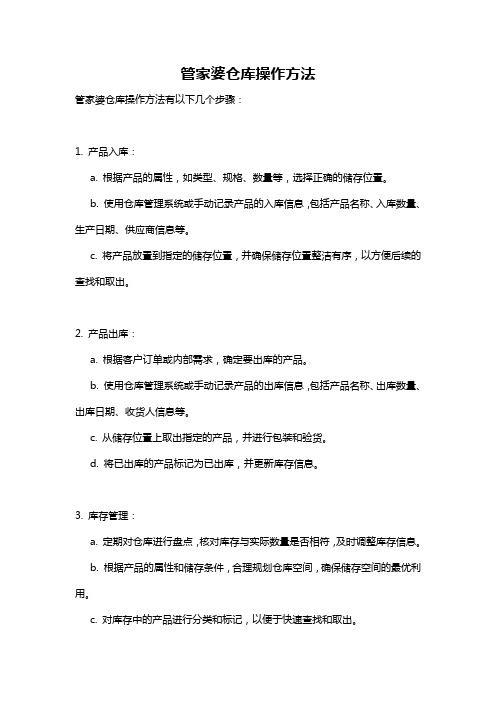
管家婆仓库操作方法
管家婆仓库操作方法有以下几个步骤:
1. 产品入库:
a. 根据产品的属性,如类型、规格、数量等,选择正确的储存位置。
b. 使用仓库管理系统或手动记录产品的入库信息,包括产品名称、入库数量、生产日期、供应商信息等。
c. 将产品放置到指定的储存位置,并确保储存位置整洁有序,以方便后续的查找和取出。
2. 产品出库:
a. 根据客户订单或内部需求,确定要出库的产品。
b. 使用仓库管理系统或手动记录产品的出库信息,包括产品名称、出库数量、出库日期、收货人信息等。
c. 从储存位置上取出指定的产品,并进行包装和验货。
d. 将已出库的产品标记为已出库,并更新库存信息。
3. 库存管理:
a. 定期对仓库进行盘点,核对库存与实际数量是否相符,及时调整库存信息。
b. 根据产品的属性和储存条件,合理规划仓库空间,确保储存空间的最优利用。
c. 对库存中的产品进行分类和标记,以便于快速查找和取出。
d. 设定库存警戒线,并及时补充库存,以保证供应链的正常运作。
4. 货物配送:
a. 根据订单信息或需求计划,安排货物的配送时间和方式。
b. 对已出库的产品进行包装,确保货物在运输过程中不受损。
c. 与物流公司或运输人员协调好配送细节,确保货物能按时、安全地送到目的地。
d. 更新出库信息,并及时将配送情况反馈至相关部门或客户。
以上是一般的管家婆仓库操作方法,具体操作也可能会根据不同的企业和行业有所区别,可以根据具体情况进行调整和优化。
管家婆进销存软件配置教程
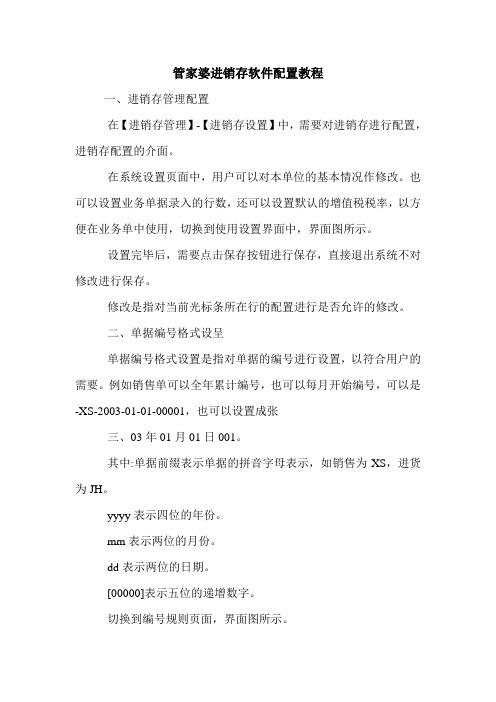
管家婆进销存软件配置教程一、进销存管理配置在【进销存管理】-【进销存设置】中,需要对进销存进行配置,进销存配置的介面。
在系统设置页面中,用户可以对本单位的基本情况作修改。
也可以设置业务单据录入的行数,还可以设置默认的增值税税率,以方便在业务单中使用,切换到使用设置界面中,界面图所示。
设置完毕后,需要点击保存按钮进行保存,直接退出系统不对修改进行保存。
修改是指对当前光标条所在行的配置进行是否允许的修改。
二、单据编号格式设呈单据编号格式设置是指对单据的编号进行设置,以符合用户的需要。
例如销售单可以全年累计编号,也可以每月开始编号,可以是-XS-2003-01-01-00001,也可以设置成张三、03年01月01日001。
其中:单据前缀表示单据的拼音字母表示,如销售为XS,进货为JH。
yyyy表示四位的年份。
mm表示两位的月份。
dd表示两位的日期。
[00000]表示五位的递增数字。
切换到编号规则页面,界面图所示。
用户按需要对编号规则进行选择。
三、单据格式配五单据格式配置指用户对需要使用的各交单据的各种格式进行配置。
在某些情况下(如双单位使用),必须对单据进行配置。
如进货单可以配置成简单格式:(注意列名为商品数量)。
也可以配置成折扣格式:(注意列名数量)。
(1)先在左边选择单据类型.(2)右边列表是否显示若打勾,则表示在单据中进行显示。
(3)右边列表中是否显示为灰色勾的,表示为系统列,必须进行显示。
(4)修改按钮指修改列名。
如可以将产地列名改为等级等等,以扩展软件应用范围。
(5)显示按钮与双击某单据项目一样,起到是否显示,也即打勾的作用。
四、单据审核级数设笠单据审核级数设置界面图所示,首先选择需要设置流程控制的单据:点击选择单据按钮,选择需要设置的单据。
选择后系统让用户选择审查级数设置。
选择审核的级数,并为每一级取一个名字。
点击确定按钮后进入下一步,为业务主管和会计主管选择操作员。
五、启动报警启动报警用于查看和启动各种进销存报警数据。
管家婆进销存软件仓库管理解决方案范本

管家婆进销存软件仓库管理解决方案仓库管理是企业中非常重要的一环节,直接关系到企业出入库物品的管理。
随着市场竞争的加剧和物流技术的不断提升,仓库管理的难度越来越大。
仅仅依靠人工管理已经无法满足市场需求,因此企业需要一套高效、准确、稳定的仓库管理系统。
而管家婆进销存软件就是这样一款优秀的仓库管理解决方案,可以说是企业仓库管理的一大利器。
管家婆进销存软件的特点管家婆进销存软件是一套基于互联网技术的成套软件产品。
该软件是一套基于企业实际需求开发的应用软件,为企业提供全面而细致的仓库管理服务,具有以下特点:1.功能丰富:管家婆进销存软件提供的功能十分丰富,能够满足企业对仓库管理的各种需求。
例如,提供出入库管理、库存查询、报表查询、分类管理等多种功能。
能够帮助企业实现仓库的全面管理,提高仓库运营效率。
2.操作简便:管家婆进销存软件操作界面简洁清晰,方便用户操作。
无需专业的计算机知识,即可快速掌握该软件的使用方法。
3.数据安全:管家婆进销存软件采用高级加密算法,确保数据的安全性。
用户可通过权限管理功能,自由设定各种用户权限,避免数据的泄露和误删。
管家婆进销存软件在仓库管理中的应用仓库管理的具体内容主要包括入库管理、出库管理、库存管理等,这些管理功能都可以通过管家婆进销存软件来实现。
以下是管家婆进销存软件在仓库管理中的应用细节:入库管理在入库时,管家婆进销存软件可为用户提供详细的入库信息记录功能,例如物品名称、物品数量、物品价格等。
用户可随时查询入库记录,并生成相应的统计报表。
出库管理在出库时,管家婆进销存软件可提供详细的出库信息记录功能,例如物品名称、物品数量、物品价格等。
用户可根据需要设定商品的出库方式(例如,按照批次先进先出或先到先服务),保证出库的准确性和及时性。
库存管理在库存管理方面,管家婆进销存软件可为用户提供详细的库存信息记录和查询功能,例如物品库存数量、物品价格等。
用户可通过该功能随时查询商品当前的库存情况,并根据实际情况自定义商品的预警值和提醒方式,提高公司的库存管理效率。
管家婆实用教程

辉煌版、服装版培训手册(基础篇)一、辉煌版的市场定位辉煌版是管家婆系列产品中最早推出,应用最广泛的产品,至今已经拥有超过10万用户。
她是集进销存与财务一体化、傻瓜化多功能的、适用于中小型物流企业的优秀管理软件,是物流、钱流、信息流无缝连接的杰出代表,业已成为中小企业管理软件的代名词。
1. 1适用客户群家电、服装、灯具、电脑、电子、五金、通讯、化妆品、酒类、食品、文具、汽配、图书等流通型、贸易增值型中小企业。
1. 2适用对象仓库管理员、财务出纳人员、业务管理员及老板本人。
二、期初科目的准备辉煌版用户把手工帐转为电脑帐时应该预先把手工帐的期末值作为电脑帐的期初值,主要有以下几个方面:2. 1基本信息分类这是电脑管帐最重要也是最难的准备工作。
基本信息中打红勾的“库存商品”、“往来单位”、“内部职员”、“存货仓库”要特别注意。
往来单位建议分进货商和销售商两类,下面再分地区。
内部职员分类一定要明确,如:销售部、采购部、储运部、财务部等,不同部门的员工操作权限及业绩考核职员分类是关键。
存货仓库既可按地点分(类似分店),也可按存货类型分为成品库、返修库等,按照用户的实际情况分类。
2.2现金、银行帐结存、固定资产是资产负债表的重要计算前提。
2.3库存商品结存、借进借出商品记录是进销存的重要记录前提。
2.4应收应付、待摊费用别人欠你的,你欠别人的都要记录清楚。
.0三、辉煌版的安装、升级、启动由于辉煌版V7.X的版本安装简单,这里不做介绍。
3.1辉煌版V8.3的安装l 安装后台数据库l 安装加密狗l 安装辉煌版程序辉煌版8.3采用SQL大型数据库,在安装之前应首先安装SQL数据库。
安装辉煌版V8.3单机版程序前,应将加密狗插在机箱的并行口上,如果您的计算机的并行口上连接有打印机,可先取下打印机的电缆线插口,将软件狗插入到计算机上,然后再将打印机电缆线插口连接到软件狗上,软件狗的存在不会对打印机造成影响。
辉煌版程序包括服务器端和客户端,任何版本均应安装服务器端和客户端程序。
管家婆教程(详细页)

管家婆教程(详细页)————————————————————————————————作者:————————————————————————————————日期:管家婆教程一、概述会计:是把生意往来中发生的商品、数量、金钱等记录下来,并计算出生意的盈亏。
● 简单会计:只有简单的“进货和销售”发生的金钱往来,以及相应的记录。
常用的程序有:管家婆(功能较齐全)、通用进销存(功能简单)、万商收银系统等。
● 会计电算化会计电算化:按国家的会计方式,即用借贷记帐法来记录生意中每一笔金钱的往来。
(在此之中,每一笔生意发生额都必须整理成借和贷的两笔凭证) 常用的程序有:用友财务、金碟财务等二、基本常识如果是已在使用的一套管家婆软件,账本已经建立好了,则操作要简单得多; 如果是正要开始使用,则一切必须从头开始,安装程序、打开程序……界面一目了然(第一次进入的身份是超级用户,不用密码,以后可以设置多个用户及密码)进入之后可以先到“系统维护——口令权限”里面添加密码。
三、建账前设置(此课程从头开始)——使用管家婆前的必要设置1、在【基本信息】中的“库存商品”设置生意发生过程中的商品全名、商品编号、单位等,商品编号可以暂时不要编写(在超市中,是输入商品的条码),一般把生意发生过程中所有商品都编写进去,必要时要进行分类,例如:我们以一个家电批发市场为例:库存 商品2、在【基本信息】中的“往来单位”设置生意中往来单位的全名、编号、电话、联系人、地址等,编号也可以暂时不写,如上表所示:3、在【基本信息】中的“内部职员”设置本单位内部职员的职员全名、部门、联系电话等。
例如:可以根据职能的不同分为 分类单桶 海尔 洗衣机TCL 25寸 29寸34康佳大 康佳往来 单位供货商汕头威达电器厂 棉湖明天商场内部李小明(进):进货部(负责进货)林大勇(销):销售部(负责销售) 汪师明(销):销售部(负责销售) 杨有天(仓):仓管部(负责仓库)4、在【基本信息】中的“银行帐户”,设置银行名称,填写科目全名即可,把生意往来中的需要存款、取款的银行名称输入,例如:工行、农行等。
管家婆进销存操作流程

管家婆进销存操作流程
管家婆是一款专业的进销存管理软件,广泛应用于各类企业的
库存管理和销售管理中。
下面将介绍一下管家婆的进销存操作流程。
首先,进货管理是管家婆的重要功能之一。
在进货管理中,用
户可以录入进货商品的相关信息,包括商品名称、规格、数量、单
价等。
用户可以通过扫描条形码或手动输入商品信息来快速录入。
在录入完商品信息后,用户可以选择供应商信息,以便后续统计和
查询。
进货管理还可以生成进货单据,方便用户进行进货记录和结算。
其次,销售管理是管家婆的另一个重要功能。
在销售管理中,
用户可以录入销售商品的相关信息,包括商品名称、规格、数量、
单价等。
用户可以通过扫描条形码或手动输入商品信息来快速录入。
在录入完商品信息后,用户可以选择客户信息,以便后续统计和查询。
销售管理还可以生成销售单据,方便用户进行销售记录和结算。
最后,库存管理是管家婆的核心功能之一。
在库存管理中,用
户可以实时查看库存商品的数量、成本、销售情况等信息。
用户可
以通过库存管理模块进行库存盘点、库存调拨、库存查询等操作。
库存管理还可以生成库存报表,帮助用户及时了解库存情况,做出
合理的库存管理决策。
总的来说,管家婆的进销存操作流程包括进货管理、销售管理和库存管理三个方面,通过这些功能的协同作用,用户可以实现对企业的进销存全面管理和控制。
希望以上介绍对您有所帮助。
管家婆培训资料(管家婆入门级培训资料)
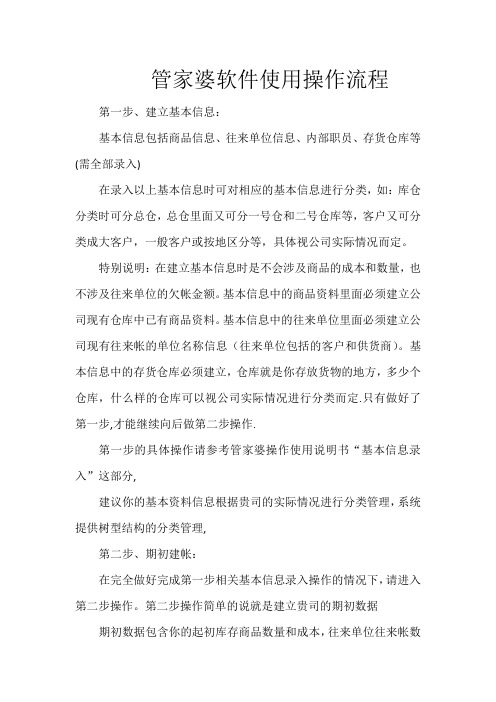
管家婆软件使用操作流程第一步、建立基本信息:基本信息包括商品信息、往来单位信息、内部职员、存货仓库等(需全部录入)在录入以上基本信息时可对相应的基本信息进行分类,如:库仓分类时可分总仓,总仓里面又可分一号仓和二号仓库等,客户又可分类成大客户,一般客户或按地区分等,具体视公司实际情况而定。
特别说明:在建立基本信息时是不会涉及商品的成本和数量,也不涉及往来单位的欠帐金额。
基本信息中的商品资料里面必须建立公司现有仓库中已有商品资料。
基本信息中的往来单位里面必须建立公司现有往来帐的单位名称信息(往来单位包括的客户和供货商)。
基本信息中的存货仓库必须建立,仓库就是你存放货物的地方,多少个仓库,什么样的仓库可以视公司实际情况进行分类而定.只有做好了第一步,才能继续向后做第二步操作.第一步的具体操作请参考管家婆操作使用说明书“基本信息录入”这部分,建议你的基本资料信息根据贵司的实际情况进行分类管理,系统提供树型结构的分类管理,第二步、期初建帐:在完全做好完成第一步相关基本信息录入操作的情况下,请进入第二步操作。
第二步操作简单的说就是建立贵司的期初数据期初数据包含你的起初库存商品数量和成本,往来单位往来帐数据.以及贵司的财务数据,如果不管财务,则不需要录入财务期初数据。
期初帐目在这里的解释就是:贵司在用管家婆软件管理您的日常业务前的一个起始点的数据。
这个数据的准确与否,关系到贵司以后业务的数据是否准确,举例来说:假设你的仓库里面有A这个商品10个,而你不小心输入的数据是9个,那么当你正式使用管家婆软件后,做了一笔这样的业务,从B采购商那里进了10个A这个商品。
此时库存的商品为9+10=19个,而你的实际库存是20个,检查数据你可以发现,是期初数据在建帐的时候A商品的数量少输了一个,所以说在录入期初数据时一定要准确无误,具体操作可查看管家婆操作说明书“期初建帐”部分。
第三步、系统总体设置:具体包括职员的权限管理,是否允许负库存出库,单据编号设置等.单机版的使用只需要关注是否允许负库存操作就可以了。
管家婆的进销存怎样操作?

实际工作中月底盘点时工作量相当于大,如果仍然采用报损报溢单显得力不从心。
为此我们提供了库存自动盘盈盘亏库存管理模块。
自动盘点分总量盘点和分量盘点两种模式,总量盘点模式下,任何人都可以进行修改处理,分量盘点模式下,操作员只能对自己的盘点数据进行修改处理,直到分量盘点结束转为总量盘点。
总量模式,往往是盘点汇总处理,分量盘点往往针对多人分批分次进行盘点。
操作:“数据查询”-“库存查询”-“自动盘盈盘亏”在进行盘点前,先进行选择盘点仓库、截止日期和盘点模式。
如下:清空盘点数据:即对所选择的仓库上次盘点数据进行处理,方便这次盘点,重新选择盘点模式和截止日期。
特别说明:此处的截止日期只对加权平均有用。
截止日期的意义在于获得当时的库存,方便进行比较。
对于非加权平均的商品,则以录入商品时那一时刻的批次库存数量。
一、总量模式下,盘点窗口如下:新增:即添加要盘点的商品,可以选择一个、一类和全部。
如果是加权平均的商品,则直接选择,只有一条信息;如果是其它成本算法,则需要指定批次或系统自动将库存中所有批次展示出来。
对于非加权平均商品,则如果选择某一具体商品,则弹出批次表进行选择,如果不是批次表中批次,则点退出,新增一个批次信息;如果是选择一类或全部,且是非加权平均的商品,则自动将所有批次展开,不需要一个批次一个批次进行选择。
比如,我们选择收音机,一类,则最后会把此类下面所有批次罗列出来。
如果要删除某一行商品,则在商品全名栏选中,清除全名,则鼠标点开后,此行信息就自动删除。
未盘点表:即将所有未盘点到的库存可能存在的批次或商品罗列出来。
此功能用于解决我们实际生活中可能存在的,帐面上有数量,而实际仓库已经没有了,我们则在已经盘点表中不再将其它商品信息进行盘点,从而可能漏掉一些商品,从而不能够准确地盘点。
如上图,我们点未盘点表后,则进入一个所有未盘点商品的列表。
如下:未盘点表中,库存数量为实际库存量,盘点数量为0;全选:即对未盘点商品表中某一商品或批次商品选中,方便将这些选中的商品信息转换到已经盘点表中,形成完整的盘点。
管家婆进销存软件仓库管理解决方案

管家婆进销存软件仓库管理解决方案背景管理仓库存货一直是企业发展中的难点,会影响企业的生产、运营和盈利等多个方面。
传统的仓库管理方式主要依赖于人工维护,难以实时更新库存,并且容易出现人为失误,导致物流、财务等问题。
为此,当前市场上出现了众多的进销存软件,并且其中最为著名的软件之一就是管家婆。
管家婆进销存软件作为一款功能全面的管理软件,已经成为很多中小型企业的首选。
而在其中一个核心功能——仓库管理中,管家婆也提供了多种解决方案来方便日常的仓库管理。
下面将详细介绍。
功能分析1. 库存管理在库存管理中,管家婆具有以下核心功能:•库存清单:可随时查询公司各个仓库中的存货情况,查询结果会显示存货的名称、规格、数量和库存金额等多个信息。
•库存盘点:可对存货进行定期盘点,系统会自动调取实时库存数据进行核对,避免数据误差,并且可进行多次盘点。
•库存调拨:可根据实际情况进行存货调拨,方便对不同仓库之间进行存货管理。
2. 货品管理在货品管理中,管家婆具有以下核心功能:•货品清单:可对公司所有的货品进行查询,包括货品名称、单价、规格、单位等信息。
•货品分类:可对公司商品进行分类,便于管理,方便查询。
分类可以按照商品名称、厂商、类别等进行设置。
•货品报损:可对货品进行报损处理,系统会自动更新库存数据,并可通过系统生成的报损单进行询问和处理。
3. 订单管理在订单管理中,管家婆具有以下核心功能:•订单查询:可查询公司的各类订单信息,包括销售订单、采购订单、调拨订单等。
•订单处理:可处理各类订单,包括订单审核、订单出库、订单入库等。
•订单统计:可对订单数据进行统计分析,便于对公司销售、运营等进行全面数据分析。
4. 仓库设置在仓库设置中,管家婆具有以下核心功能:•仓库清单:可对公司的仓库进行查询、设置、添加和删除等操作。
•仓库配货:可针对每个订单进行自动配货和手动配货,避免出现实际存货量不足的情况。
•仓库管理:可对每个仓库进行管理,包括销售出库、调拨出库、采购入库等。
管家婆基本操作指南
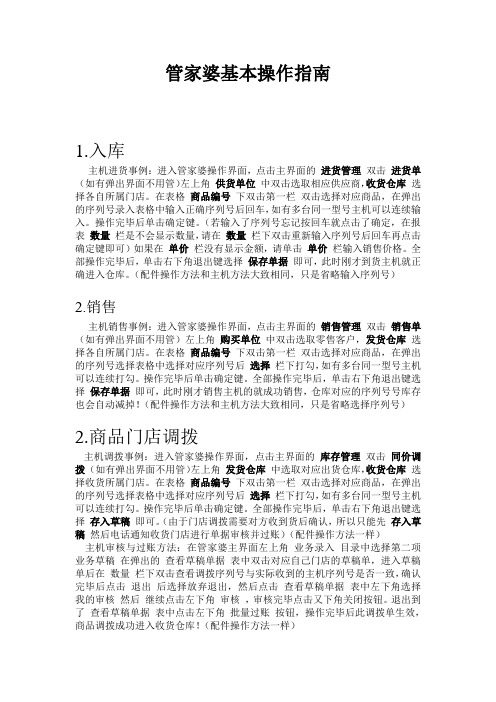
管家婆基本操作指南1.入库主机进货事例:进入管家婆操作界面,点击主界面的进货管理双击进货单(如有弹出界面不用管)左上角供货单位中双击选取相应供应商,收货仓库选择各自所属门店。
在表格商品编号下双击第一栏双击选择对应商品,在弹出的序列号录入表格中输入正确序列号后回车,如有多台同一型号主机可以连续输入。
操作完毕后单击确定键。
(若输入了序列号忘记按回车就点击了确定,在报表数量栏是不会显示数量,请在数量栏下双击重新输入序列号后回车再点击确定键即可)如果在单价栏没有显示金额,请单击单价栏输入销售价格。
全部操作完毕后,单击右下角退出键选择保存单据即可,此时刚才到货主机就正确进入仓库。
(配件操作方法和主机方法大致相同,只是省略输入序列号)2.销售主机销售事例:进入管家婆操作界面,点击主界面的销售管理双击销售单(如有弹出界面不用管)左上角购买单位中双击选取零售客户,发货仓库选择各自所属门店。
在表格商品编号下双击第一栏双击选择对应商品,在弹出的序列号选择表格中选择对应序列号后选择栏下打勾,如有多台同一型号主机可以连续打勾。
操作完毕后单击确定键。
全部操作完毕后,单击右下角退出键选择保存单据即可,此时刚才销售主机的就成功销售,仓库对应的序列号号库存也会自动减掉!(配件操作方法和主机方法大致相同,只是省略选择序列号)2.商品门店调拨主机调拨事例:进入管家婆操作界面,点击主界面的库存管理双击同价调拨(如有弹出界面不用管)左上角发货仓库中选取对应出货仓库,收货仓库选择收货所属门店。
在表格商品编号下双击第一栏双击选择对应商品,在弹出的序列号选择表格中选择对应序列号后选择栏下打勾,如有多台同一型号主机可以连续打勾。
操作完毕后单击确定键。
全部操作完毕后,单击右下角退出键选择存入草稿即可。
(由于门店调拨需要对方收到货后确认,所以只能先存入草稿然后电话通知收货门店进行单据审核并过账)(配件操作方法一样)主机审核与过账方法:在管家婆主界面左上角业务录入目录中选择第二项业务草稿在弹出的查看草稿单据表中双击对应自己门店的草稿单,进入草稿单后在数量栏下双击查看调拨序列号与实际收到的主机序列号是否一致,确认完毕后点击退出后选择放弃退出,然后点击查看草稿单据表中左下角选择我的审核然后继续点击左下角审核,审核完毕点击又下角关闭按钮。
管家婆高级进销存教程

管家婆致胜管家高级进销存教程一、打开我们的软件,您会浏览到四个模块、销售、采购、库存、仓库、四个模块二、首先我们第一步要建立基础信息、基础信息有5大信息、商品信息和往来单位最为重要1、、做好基础信息商品信息2、、新建商品信息的时候注意、商品名称要全、单位保持最小、进价售价要写好、这三项必填、以下是我做的例子、(拿康师傅250ml冰红茶来举例、商品名称一定要写全、商品编码自动生成,也可以自己手动输入、品牌规格写好、计量单位写上最小单位,如果有大单位,就启用辅助单位,把箱和瓶用数量的关系等出来,在把各种价格写好)3、、做好了商品信息、我们在到基础信息点击往来单位、点击新增点击新增,会出现一张表格、我们首先勾选供应商、写好单位名称、然后点击新增即可、在用同样的做法做一个客户三、1、我们做好了基本信息、我们安装贸易的一个流程、首先到采购模块做一个采购单2、点击进货入库、会出来一张采购单、1》首先我们双击供货单位,选定康师傅有限公司、2.》在双击仓库、选定我们的主仓库、3》在双击商品编码勾选我们康师傅250ml冰红茶(可以选择双击单位、更换单位、可以直接修改数量、单价可以双击直接勾选。
也可以自己修改)4》点击保存单据-----审核过账5》单据打印与否自己选择即可3、、我们做好了采购单、可以马上去库存查询看一下库存、是不是500箱的冰红茶已经到了仓库、(每个模块都是有库存查询的)在几点查询即可。
看见当前库存四.按照贸易流程、我们做了采购、有了库存、在去销售模块。
去做销售单、如图示我们点击销售单、1》首先双击客户名称、选择杭州管家婆软件有限公司、2》在双击仓库、选择主仓库、3》在双击商品编码、选定康师傅250ml冰红茶(可以选择双击单位、更换单位、可以直接修改数量、单价可以双击直接勾选。
也可以自己修改)4》点击保存单据-----审核过账5》选择是否打印我们做好了销售单、货物是否真的出库了、我们可以在销售模块点击库存查询、打开库存查询,点击查询、一览就知道了五、我们在采购做了进货入库单、在销售做了销售单、是否我们的采购模块和销售模块只能做这两张单据、答案是否定的、我们采购和销售两个模块。
管家婆课程

2. 点击左边的 在里面找到 出现如下图所示对话框
点击后会
录单日期一般是在录入 录单日期一般是在录入 单据时改为单据发生的日 期 单据编号是系统自动生成 单据编号是系统自动生成 不需要修改 购买单位就是客户 就是客户, 购买单位就是客户, 直接按回车键盘或者按后 面的手行图标, 面的手行图标,在弹出的 对话框中可以查找 经手人一般是输入这张单据 经手人一般是输入这张单据 的人员 发货仓库就是发出货物的 发货仓库就是发出货物的 仓库 附加说明、摘要根据单据的要求填写或者不填 附加说明、摘要根据单据的要求填写或者不填 数据编辑区根据商品编号来输入相应的数量和单价 有预设价格), 根据商品编号来输入相应的数量和单价( ),单位是 数据编辑区根据商品编号来输入相应的数量和单价(有预设价格),单位是 录入基本信息时录入的,这里会自动显示。备注是根据商品的要求填写。 录入基本信息时录入的,这里会自动显示。备注是根据商品的要求填写。 收款帐户根据相应的收款方式点手形图标更改 收款帐户根据相应的收款方式点手形图标更改 收款金额根据实际收到的金额填写 根据实际收到的金额填写, 收款金额根据实际收到的金额填写,没有可不填 选择往来单位时可以查看应收应付余额
详细讲解。 详细讲解。
调拨单分为
和
。
和
是盘点作业中用来调帐的。 是盘点作业中用来调帐的。
是用来比较和打印帐面库存数量和实际盘点数量的对照 表
钱流管理、 第五课 钱流管理、系统维护
1. 2. 3. 4. 5. 6. 7. 8. 是指把钱款付出。通常是在付款单里操作。 是指把钱款付出。通常是在付款单里操作。 一般是非营业收入之类在此输入。比如处理废品一类。 一般是非营业收入之类在此输入。比如处理废品一类。 是收到客户的钱款在此输入。 是收到客户的钱款在此输入。 付出钱款在此输入。 付出钱款在此输入。 业务员预支款项报帐一类。(请客、送礼和考察等) 业务员预支款项报帐一类。(请客、送礼和考察等) 。(请客 每一条单据的资金流动情况和及银行存款状况。 每一条单据的资金流动情况和及银行存款状况。 辅助功能菜单中的进货订货 进货订货和 辅助功能菜单中的进货订货和销售定单 系统维护中单据格式配置和用户配置中的内容根据实际需要来修改。 系统维护中单据格式配置和用户配置中的内容根据实际需要来修改。 单据格式配置 中的内容根据实际需要来修改
管家婆相关操作流程

一、登陆
点击桌面图标进入,
在对话框中输入密码
点击确定后,输入时间,确定即可
二、商品录入
点击【基本信息】——【库存商品】——【添加】出现对话框
此时输入的为商品大类,输入商品的相关信息,商品命名、简名、商品编号(商品拼音简称)、商品型号、商品规格、单位、商品产地,其它可选填,然后【保存】
点击输入的商品大类
进入子分类,点击【添加】
输入商品的详细信息,【保存】即可
三、商品进货
【进货管理】——【进货单】
输入时间(严格时间顺序录入)、供货单位(可添加)、经手人(可添加)、收货库(一般为主仓库)
附:添加供货单位
点击【供货单位】按扭
选择添加
输入相关信息,确认即可
在进货单中输入商品名称,数量,价格,退出过账四,商品销售
【销售管理】——【销售单】——输入相关信息
注:添加购买单位与添加供货单位的流程一致
相关信息录入后,填入实收金额,退出过账即可。
管家婆仓库管理方案
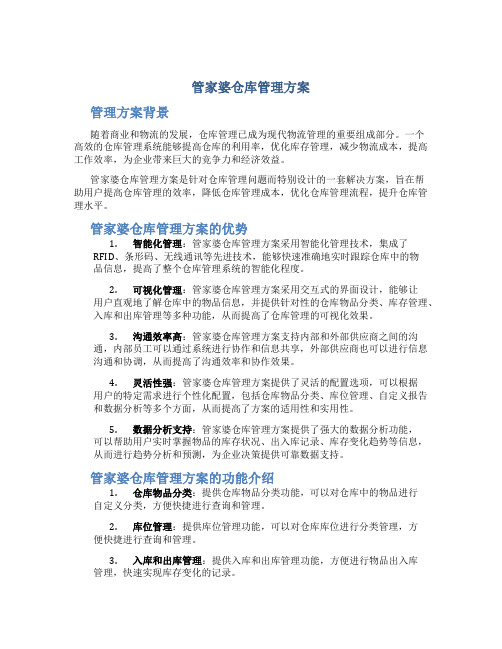
管家婆仓库管理方案管理方案背景随着商业和物流的发展,仓库管理已成为现代物流管理的重要组成部分。
一个高效的仓库管理系统能够提高仓库的利用率,优化库存管理,减少物流成本,提高工作效率,为企业带来巨大的竞争力和经济效益。
管家婆仓库管理方案是针对仓库管理问题而特别设计的一套解决方案,旨在帮助用户提高仓库管理的效率,降低仓库管理成本,优化仓库管理流程,提升仓库管理水平。
管家婆仓库管理方案的优势1.智能化管理:管家婆仓库管理方案采用智能化管理技术,集成了RFID、条形码、无线通讯等先进技术,能够快速准确地实时跟踪仓库中的物品信息,提高了整个仓库管理系统的智能化程度。
2.可视化管理:管家婆仓库管理方案采用交互式的界面设计,能够让用户直观地了解仓库中的物品信息,并提供针对性的仓库物品分类、库存管理、入库和出库管理等多种功能,从而提高了仓库管理的可视化效果。
3.沟通效率高:管家婆仓库管理方案支持内部和外部供应商之间的沟通,内部员工可以通过系统进行协作和信息共享,外部供应商也可以进行信息沟通和协调,从而提高了沟通效率和协作效果。
4.灵活性强:管家婆仓库管理方案提供了灵活的配置选项,可以根据用户的特定需求进行个性化配置,包括仓库物品分类、库位管理、自定义报告和数据分析等多个方面,从而提高了方案的适用性和实用性。
5.数据分析支持:管家婆仓库管理方案提供了强大的数据分析功能,可以帮助用户实时掌握物品的库存状况、出入库记录、库存变化趋势等信息,从而进行趋势分析和预测,为企业决策提供可靠数据支持。
管家婆仓库管理方案的功能介绍1.仓库物品分类:提供仓库物品分类功能,可以对仓库中的物品进行自定义分类,方便快捷进行查询和管理。
2.库位管理:提供库位管理功能,可以对仓库库位进行分类管理,方便快捷进行查询和管理。
3.入库和出库管理:提供入库和出库管理功能,方便进行物品出入库管理,快速实现库存变化的记录。
4.自定义报告:提供自定义报告功能,可以根据用户的需求自定义报告格式和内容,灵活满足管理需求。
管家婆库存管理教学详尽
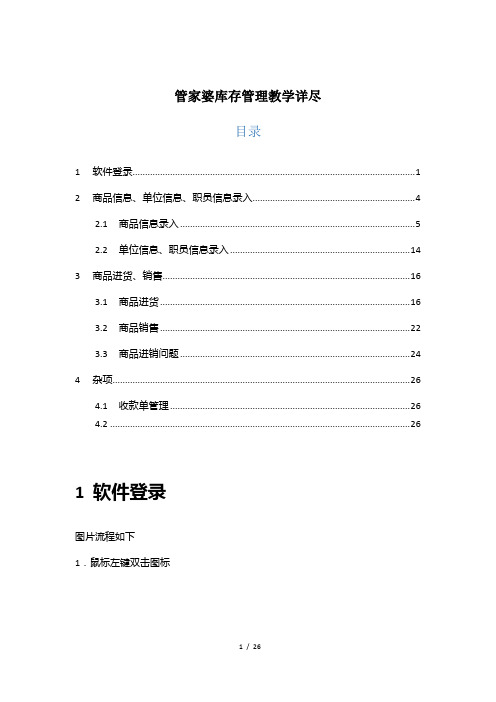
管家婆库存管理教学详尽目录1软件登录 (1)2商品信息、单位信息、职员信息录入 (4)2.1商品信息录入 (5)2.2单位信息、职员信息录入 (14)3商品进货、销售 (16)3.1商品进货 (16)3.2商品销售 (22)3.3商品进销问题 (24)4杂项 (26)4.1收款单管理 (26)4.2 (26)1软件登录图片流程如下1.鼠标左键双击图标2.将快速登录打勾,在服务器名上,门店主机使用127.0.0.1地址登录,仓库分机使用尾号的地址登录。
鼠标左键单击下一步,进入下一步骤(此环节只需要设置一次)。
3. 鼠标左键单击下一步,进入下一步骤(此环节只需要设置一次)。
4. 鼠标左键单击下一步,进入下一步骤(此环节只需要设置一次)。
5. 点击小三角可以选择操作员(管理员一般为门店沈老板使用,各操作员均可建立自己帐号)输入密码,鼠标左键单击完成,进入下一步骤。
6.至此帐号登录工作已完成,我们将在这个界面完成大多数操作。
2商品信息、单位信息、职员信息录入鼠标左键单击基本信息出现下图,在这里我们能够操作商品信息,单位信息以及职员信息。
2.1商品信息录入鼠标左键单击基本信息后,再左键单击商品信息。
出现下图,这是我们已经建立好的商品信息,已经按照商品的类别进行了初步分类。
现在我们红酒为例讲解如何建立商品信息。
假设我们需要建立的商品信息的分别为欧洲红酒、非洲红酒以及南美洲红酒三种。
首先要做的就是建立出红酒这款商品的大类。
首先左键单击商品,再左键单击已有商品分类中最后一项商品使变成蓝色,然后左键单击空白分类,将出现一下图案。
此时我们已经开始建立红酒这一大类产品,黑框框出的部分为需要设置的部分。
在这里我们需要输入商品的名称以及商品的编号,一般来说,商品名称为中文,商品编号为拼音的首字母或者拼音全拼。
如图所示即可,鼠标单击确定。
其他部分可填可不填,此时红酒的大分类已经完成,下面我们将开始录入具体的商品信息。
左键单击分类,即可以将红酒分类,并同时填入第一个红酒的商品信息。
管家婆 第三课

第三课(库存管理)一、商品调拨1、同价调拨单:将商品从一个仓库移到另一个仓库的过程,它不产生调拨费用,或费用不记入商品成本,不会影响总的账务数据的变化。
2、异价调拨单:在转移商品的过程中产生了费用,它本质时一种不规范的商业事实,在处理业务时,系统会自动将此差额放到属于收入类的“变价调拨单差价”项目下,变价调拨单、商品的数量、库存的成本发生变化(单据过账后,在查账中可看到数据的变化)二、商品调价:在实际工作中,库存的商品的成本价格并不一定都遵循历史,可能会出现优惠性调价、季节性调价、政策性调价、它是用于对库存商品的成本进行调整。
三、商品报损、报溢在库存商品管理中,库存商品因为数量品种较多,收发较频繁,容易造成工作人员管理不善,计量误差等,同时也包括一些自然损耗的原因,也会导致库存数量与账面数量不符。
1、报损单:盘点出的商品小于账面数量或因其他原因减少账面库存时用商品报损单2、报溢单:盘点出的商品大于账面数量或因其他原因增加账面库存时用商品报溢单四、生产组装在日常业务中会碰到进货时是组件、配件原料等,但销售时却是成套销售的或在购进时是成批成件的,但销售却是单个卖出的,就可用生产组装五、赠送、获赠单1、当企业赠送商品并出库时,企业库存减少,库存总值减少,该做赠送单2、企业获得别人商品并入库时,企业库存增加,库存总值增加,做获赠单六、商品借进、借出商品借进、借出业务不属于会计事项范畴,是一种不太规范的商业行为,所以不能用会计作帐,只能由管理员管理。
1、借进单:录入我公司在往来单位借进商品时的单据,库存金额会增加2、借进还出:录入我公司将在往来单位借入的商品还回时的单据3、借转进货:将借进单转为我公司在往来单位进的商品4、借出单:录入我公司借商品给往来单位时的单据,库存金额会减少5、借出还回:录入往来单位还回商品给我公司时的单据6、借转销售:将借出单转销售单。
管家婆进销存软件仓库管理解决方案范文

管家婆进销存软件仓库管理解决方案背景介绍随着互联网技术的发展,电子商务的兴起,越来越多的企业开始关注进销存管理。
尤其是仓库管理环节,对于产品库存的精确控制,对员工的口耳相传、纸质清点等方式,已经无法满足现代企业的需求。
管家婆进销存软件作为一款行业领先的管理软件,拥有强大的仓库管理功能,可以帮助企业实现信息化、网络化、智能化的仓库管理。
仓库管理解决方案管家婆进销存软件的仓库管理模块涵盖了库存管理、收货管理、出货管理、退货管理、盘点管理、移动管理等功能,大大提高了企业的管理效率和精度。
库存管理库存管理是仓库管理模块的核心功能。
在管家婆进销存软件中,库存管理分为两部分:商品库存和原材料库存。
对于商品库存,管家婆进销存软件提供了实时库存、库存调整、库存盘点、库存查询等功能。
通过这些功能,您可以迅速了解每个商品的库存情况,并及时调整库存。
而原材料库存管理包括了原材料采购、仓库管理、收货管理、申请出库、调拨等流程。
这些流程均可在管家婆进销存软件中方便快捷地实现。
收货管理收货管理是管家婆进销存软件仓库管理中非常重要的一环。
收货管理包括了到货验收、货品入库、质检等流程。
通过管家婆进销存软件的收货管理功能,您可以实现自动化的到货验收,即使在接收到货品时,并不在公司内部,也可以从软件端进行验收确认,大大减少了人力的操劳,并优化了仓库流程。
出货管理出货管理是保证客户订单交货准时的关键环节。
在管家婆进销存软件中,出货管理功能包括了出库单管理、发货单管理、物流跟踪等。
通过这些功能,您可以实时了解当前客户订单的发货状态、物流追踪状态和交货状态,大大缩短了订单处理时间,提升了客户满意度。
退货管理不管是销售出去的产品还是进来的原材料,都难免出现一些质量问题。
为处理这些问题,管家婆进销存软件提供了退货管理功能。
退货管理包括了质量问题、替换换货、退货处理等流程。
通过这些流程,您可以快速处理各种类型的退货事件,维护好客户关系。
盘点管理盘点管理是仓库管理的必备环节。
- 1、下载文档前请自行甄别文档内容的完整性,平台不提供额外的编辑、内容补充、找答案等附加服务。
- 2、"仅部分预览"的文档,不可在线预览部分如存在完整性等问题,可反馈申请退款(可完整预览的文档不适用该条件!)。
- 3、如文档侵犯您的权益,请联系客服反馈,我们会尽快为您处理(人工客服工作时间:9:00-18:30)。
管家婆库存管理教学详尽
目录
1软件登录 (1)
2商品信息、单位信息、职员信息录入 (4)
2.1商品信息录入 (5)
2.2单位信息、职员信息录入 (14)
3商品进货、销售 (16)
3.1商品进货 (16)
3.2商品销售 (22)
3.3商品进销问题 (24)
4杂项 (26)
4.1收款单管理 (26)
4.2 (26)
1软件登录
图片流程如下
1.鼠标左键双击图标
2.将快速登录打勾,在服务器名上,门店主机使用127.0.0.1地址登录,仓库分机使用尾号的地址登录。
鼠标左键单击下一步,进入下一步骤(此环节只需要设置一次)。
3. 鼠标左键单击下一步,进入下一步骤(此环节只需要设置一次)。
4. 鼠标左键单击下一步,进入下一步骤(此环节只需要设置一次)。
5. 点击小三角可以选择操作员(管理员一般为门店沈老板使用,各操作员均可建立自己帐号)输入密码,鼠标左键单击完成,进入下一步骤。
6.至此帐号登录工作已完成,我们将在这个界面完成大多数操作。
2商品信息、单位信息、职员信息录入
鼠标左键单击基本信息出现下图,在这里我们能够操作商品信息,单位信息以及职员信息。
2.1商品信息录入
鼠标左键单击基本信息后,再左键单击商品信息。
出现下图,这是我们已经建立好的商品信息,已经按照商品的类别进行了初步分类。
现在我们红酒为例讲解如何建立商品信息。
假设我们需要建立的商品信息的分别为欧洲红酒、非洲红酒以及南美洲红酒三种。
首先要做的就是建立出红酒这款商品的大类。
首先左键单击商品,再左键单击已有商品分类中最后一项商品使变成蓝色,然后左键单击空白分类,将出现一下图案。
此时我们已经开始建立红酒这一大类产品,黑框框出的部分为需要设置的部分。
在这里我们需要输入商品的名称以及商品的编号,一般来说,商品名称为中文,商品编号为拼音的首字母或者拼音全拼。
如图所示即可,鼠标单击确定。
其他部分可填可不填,此时红酒的大分类已经完成,下面我们将开始录入具体的商品信息。
左键单击分类,即可以将红酒分类,并同时填入第一个红酒的商品信息。
黑框处为需要更改的地方。
具体的商品信息如下图所示,需要注意的是要在商品编号添加数字01,以方便区分,手动输入规格,此处1件欧洲红酒有6瓶规格即为1*6。
基本单位为瓶,辅助单位件为并且因为有6瓶需要在单位关系输入6(此处软件有逻辑错误,转换有问题,如果是不零卖的商品,可以将基本单位设置为件,不添加辅助单位)。
将商品条码抄录在单位名称为“件”的横行,并添加预设售价。
左键单击确定,出现下图,即已完成红酒大类中,第一个商品,欧洲红酒的商品信息录入。
左键单击复制新增,即可添加非洲红酒、南美洲红酒的具体信息。
更改商品全名商品编号,新增件的商品条码和预售价格。
规格等如果有变化也需要重新更改。
如果一次添加多种商品,可以左键单击编号递增的小白框,左键单击确定,即成功添加一件商品的信息。
此时会再次跳出上图,并且编号已经变成hj03。
填入南美洲红酒的信息后在此确定,填出此窗口左键单击取消。
3种红酒的信息添加完成后,界面如下。
如果需要山西恒顺醋业分类添加新商品可以左键单击山西恒顺醋业,左键单
击分类中最后一项,然后左键单击复制新增。
之后的过程与添加红酒商品类似不再详细说明。
如果如图有有问题的商品信息,可以左键单击此商品再左键单击删除del键,如果是小问题输入错误可以左键单击修改。
2.2单位信息、职员信息录入
单位信息的录入与商品信息相似,并且已经完成大部分。
左键单击基本信息,单位信息。
需要具体说明的是,供货商已经有了单独分类,若有新的供货商,可以在此处添加。
复制新增等操作原理与商品信息相似。
(单位信息的中编号一定要按顺序填写)
职员信息类似不再赘述。
3商品进货、销售
单击导航图回到导航。
3.1商品进货
左键单击进货单,录入进货单。
进入到如下页面。
进货单中,需要更改的地方已用黑框表示下面一项一项说明。
左键双击供货单位后面的横线上方空白处,出现如下窗口,我们需要在供货商中寻找供货单位,因此鼠标左键双击供货商,进入供货商大类。
出现下面详细的供货商,假设为广东供货商,鼠标左键双击广东即可选中。
(如果进入到错误的大类,可以左键单击返回键,返回上级菜单,重新左键
双击选择,此项操作会在选择商品是大量使用,一定熟记)
经手人与收货仓库同理,左键双击经手人与收货仓库后面的横线上方空白处,在窗口处完成相似操作。
关于录单日期代表这一单是什么时候进入仓库的,操作如下。
选择商品也是同理,双击商品全名下的空白格子出现如下图案。
假设我们这次进货欧洲红酒、非洲红酒,其图如下。
非常明显,我们没有进南美洲红酒,发生了误操作,需要将之删除。
删除南美洲红酒后,变成这样选择仓库与选择单位
此时一个销售单已经完成,检查之后在任意空白格子处单击鼠标右键出现如下选项条,然后左键单击直接过账。
即完成进账单
3.2商品销售
同样的左键单击导航图返回,再左键单击销售管理,然后左键单击销售单,进入到销售单页面。
基本的销售操作原理与进货类似,下图是需要填的选项。
需要注意的有一点,假设一人购买5件3瓶欧洲红酒,2件非洲红酒,5瓶南美洲红酒,则需要将销售单进行如下操作。
之后进行与进货一样的过帐与打印操作,参考上面。
3.3商品进销问题
在各种销售单中,只有在下面的仓库全名中的才会被正确的计入仓库库存。
因门店售卖难以统计,所以将所有送到门店的货物全部当成已经卖出。
即,仓库的货送到门店,需要做一个销售单,在单位中有一个“门店销售”的单位。
用来统计门店收到了多少货物。
若,仓库有收货单,20件鸡蛋。
其中有8件送到的门店,那么需要操作为仓库收到鸡蛋20件,然后销售到“门店销售”8件。
同时每日下乡车辆也作为一个销售单位,即每日下乡车辆上车多少货物即已视为卖出,做销售单到“下乡车”中,而晚上的回货可以做一个销售退单(在销售单页面,操作类似),用以核算每日售卖货物的多少。
同时采用“门店仓库”单位,用来解决下乡车辆来门店拉货的问题(此仓库不进货,只供下乡车辆拉货使用),即,若下乡车辆需要15件鸡蛋,仓库有10件鸡蛋,又到门面来拉5件,那么销售单为。
流程图解为
4杂项
4.1收款单管理4.2。
